CorelDRAW怎么快速选中全部相同颜色 快速选中全部相同颜色教程
2023-11-21 17:25:19
作者:juaN
来源:特玩网
首先打开需要处理的素材,勾选“保持图层和页面”,在素材导入后选择替换对象,接着选择替换颜色,在查找中使用“滴管工具”提取要选中的颜色即可。

选中全部相同颜色教程如下:
1、打开CorelDRAW软件,打开带处理素材,勾选【保持图层和页面】,
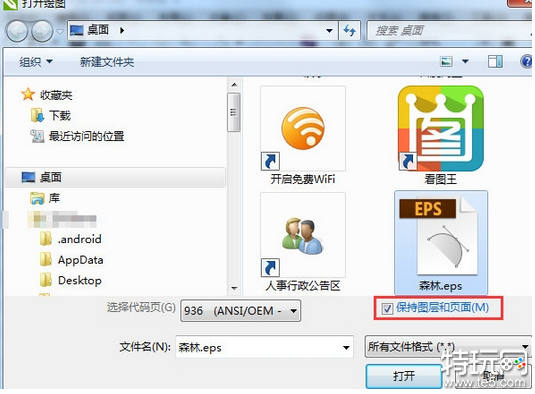
2、在弹出的窗口中无需修改,

3、在素材导入后点击上方【编辑-查找并替换-替换对象】,
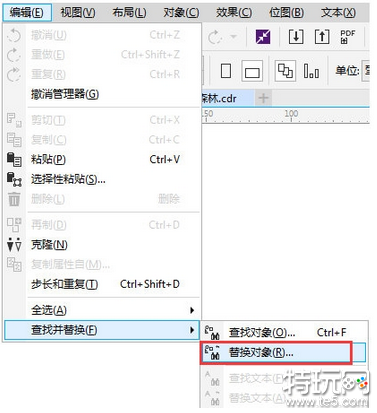
4、在弹出的窗口中选择【替换颜色】,
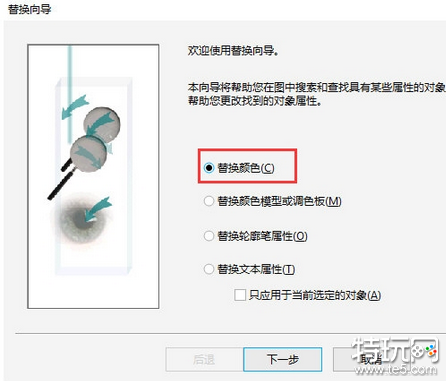
5、在查找中使用【滴管工具】提取要选中的颜色即可,在替换为窗口下选择想要更换的颜色,
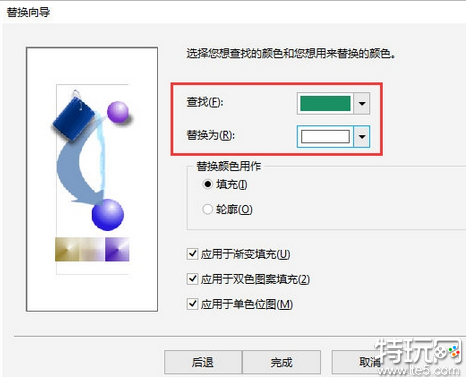
6、在弹出的窗口中可以看到已经选中了全部的颜色,用户可以选择部分替换和全部替换。
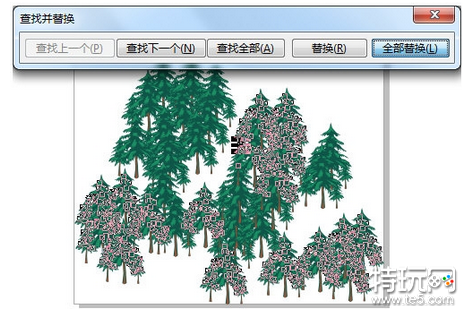
免责声明:特玩网发此文仅为传递信息,不代表特玩网认同其观点或证实其描述。
同时文中图片应用自网络,如有侵权请联系删除。
相关推荐
CorelDRAW怎么快速选中全部相同颜色 快速选中全部相同
11-21
三国志战略版买号平台有哪些推荐 三国志战略版快速交易平台榜单08-11
秒到账的三国志战略版买号平台推荐 三国志战略版在哪买号靠谱08-11
十款值得信赖的正规卖号平台推荐 哪些卖号平台比较好用08-11
最正规的卖号平台2023都有哪些 正规卖号平台最新榜单推荐08-11
十款三国志战略版买号平台热门推荐 哪些手游号交易平台最安全08-10
2023三国志战略版去哪里买号最靠谱 靠谱的三国志战略版买号08-10
最安全的正规卖号平台前十名推荐 游戏账号去哪里交易最安全08-10
十大值得推荐的正规卖号平台 2023正规卖号平台哪个最好08-10
2023三国志战略版买号平台有哪些 正规三国志战略版买号平台08-09
最热门三国志战略版买号平台推荐 好玩的三国志买号平台有哪些08-09
最火的正规卖号平台前十名推荐 2023正规卖号平台都有哪些08-09
TOP10值得推荐的游戏号交易平台 哪些游戏号交易平台比较靠08-08
最火的正规卖号平台2023有哪些 正规卖号平台最新火爆推荐08-08
2023最正规卖号平台排行榜前十 十款正规卖号平台热门推荐08-08
网友评论
















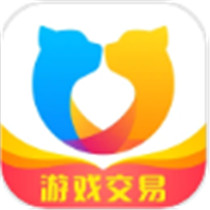



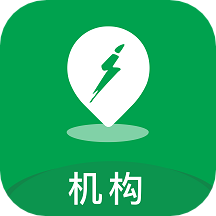
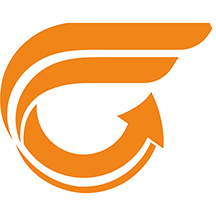

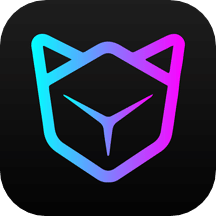
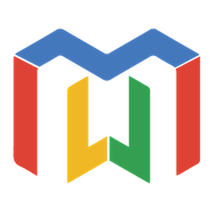

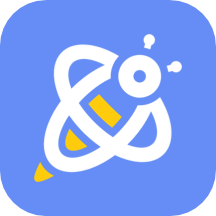
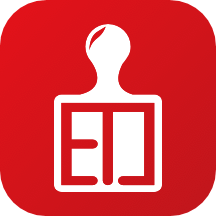
(您的评论需要经过审核才能显示)